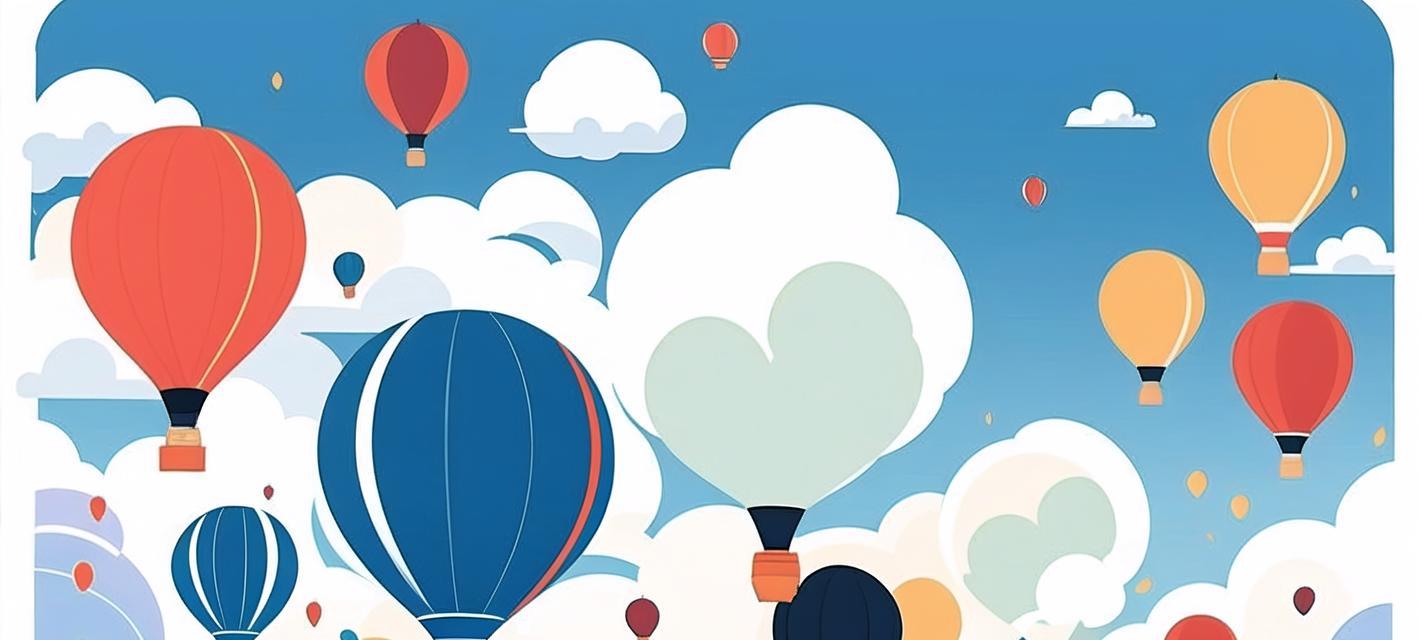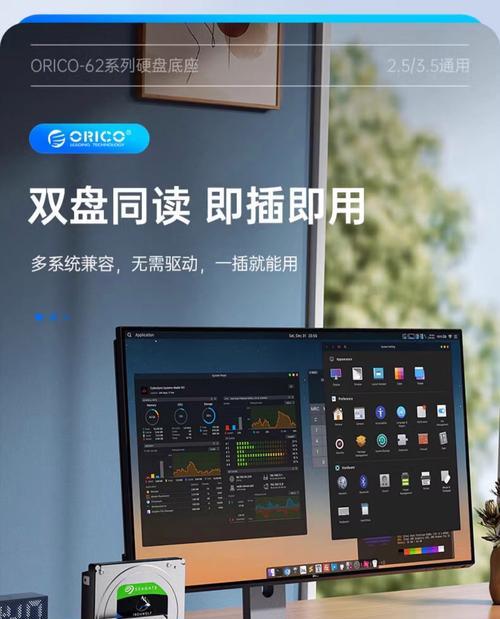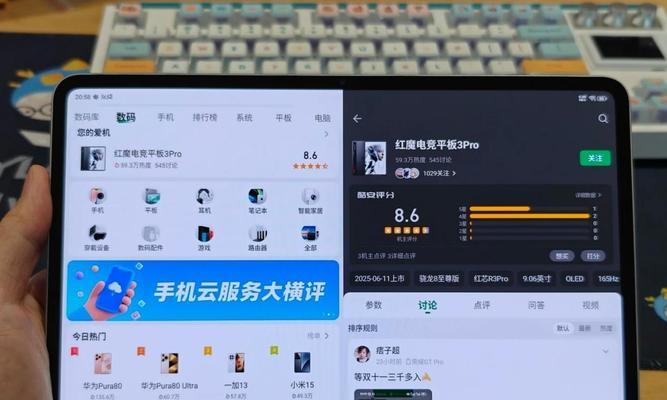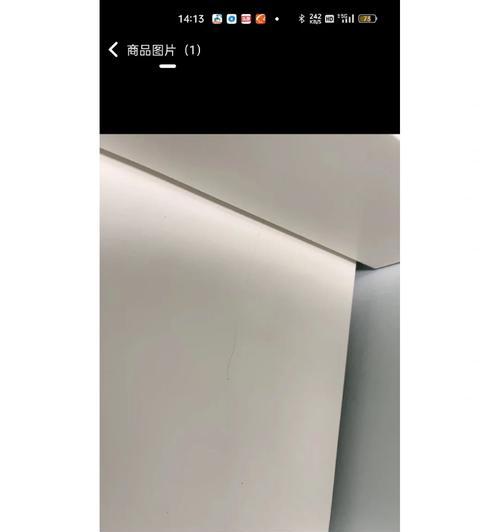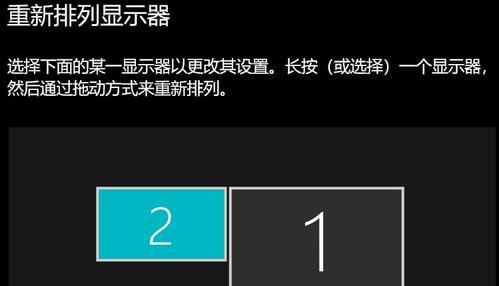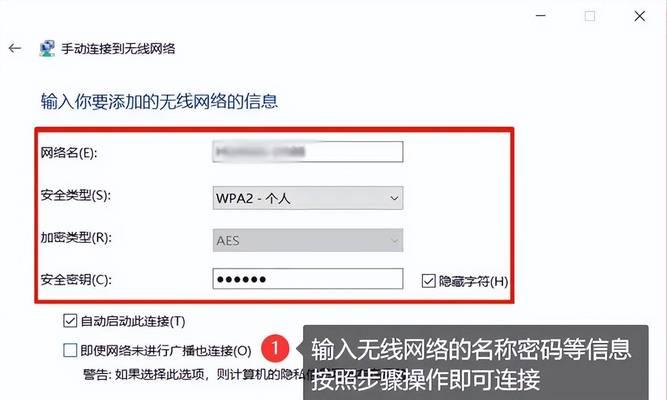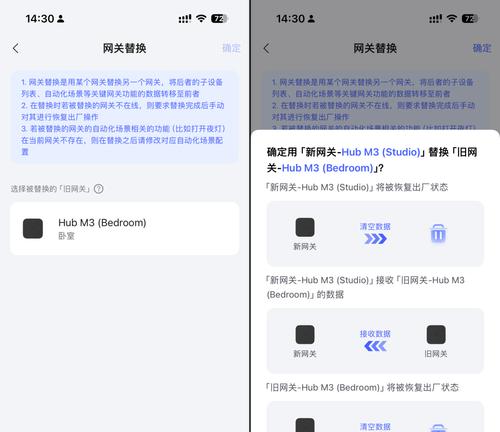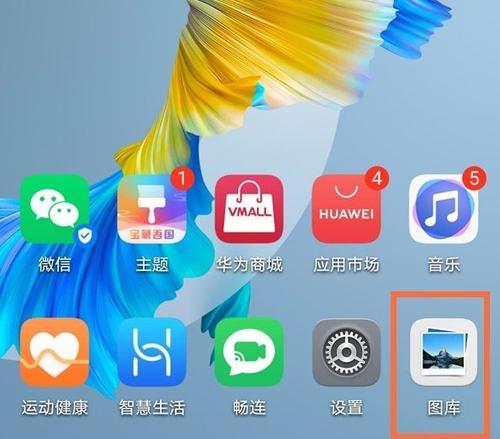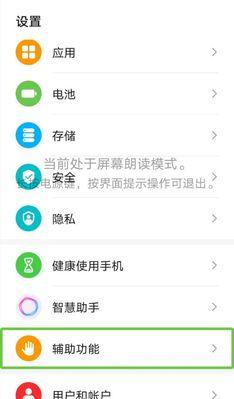如何在电脑上切换移动硬盘系统?
- 科技动态
- 2025-06-25
- 44
在这个数据存储日益重要的时代,移动硬盘成为了我们不可或缺的存储工具之一。然而,随着技术的发展,人们不满足于仅仅使用移动硬盘来存储数据,开始探索在移动硬盘上安装并切换操作系统的新领域。本文将全面介绍如何在电脑上切换移动硬盘系统,包括操作步骤、注意事项和常见问题的解答。
移动硬盘系统的意义
在开始之前,我们首先需要明白在移动硬盘上安装系统的好处。移动硬盘系统能够使用户随身携带自己的操作系统和工作环境,无论在哪台电脑上,都可以快速切换到个人熟悉的使用环境,极大地提高了工作效率和便利性。对于程序员、设计师等专业人士,移动硬盘系统可以提供一个稳定、一致的开发或设计环境。
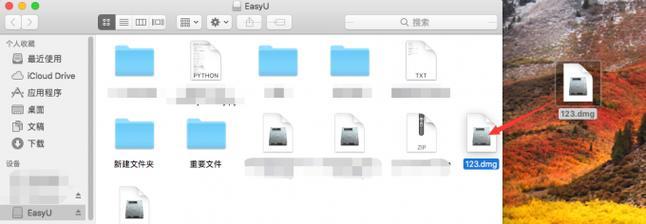
准备工作:系统安装前的必要准备
在安装移动硬盘系统之前,我们需要准备好以下几个条件:
1.移动硬盘:确保移动硬盘容量足够,并且读写速度符合系统安装的要求。
2.操作系统镜像文件:选择合适的操作系统版本,并下载其镜像文件。
3.系统安装工具:如UltraISO、WinToUSB等,用于将操作系统安装到移动硬盘上。
4.电脑的BIOS/UEFI设置:确保电脑支持从USB接口启动。
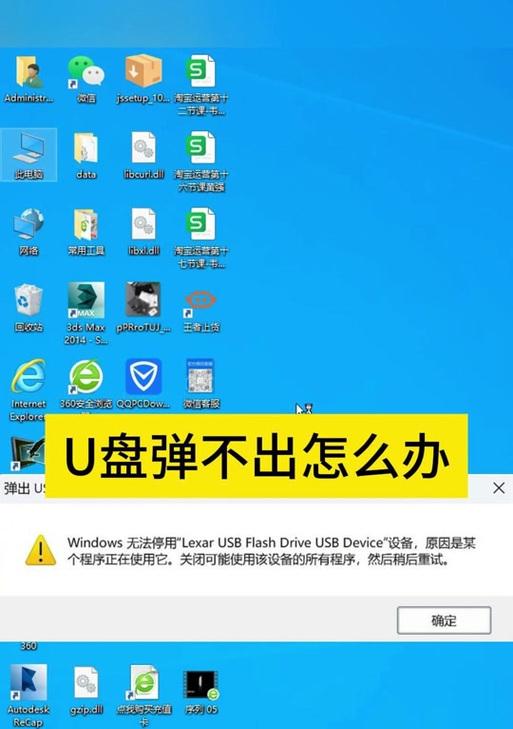
步骤一:制作可启动的移动硬盘
在移动硬盘上安装操作系统的第一步是制作一个可启动的移动硬盘。具体步骤如下:
1.安装并运行系统安装工具:如使用WinToUSB,打开程序后选择“创建可启动USB”。
2.选择操作系统镜像文件:在程序中指定下载好的操作系统镜像文件。
3.选择移动硬盘:确保选择正确的目标移动硬盘,避免数据丢失。
4.创建可启动U盘:按照工具的提示完成制作。

步骤二:设置BIOS/UEFI从USB启动
制作完可启动的移动硬盘之后,接下来需要调整电脑的BIOS/UEFI设置,确保可以从USB接口启动。具体步骤如下:
1.重启电脑并进入BIOS/UEFI设置:通常在电脑启动过程中按F2、F10、F12或Delete键进入。
2.找到启动顺序设置:通常在“Boot”或“AdvancedBIOSFeatures”选项中。
3.设置USB设备为第一启动项:将移动硬盘设置为优先级最高的启动设备。
4.保存并退出设置:保存BIOS/UEFI更改后重启电脑。
步骤三:安装操作系统到移动硬盘
完成以上设置后,就可以开始在移动硬盘上安装操作系统了。具体步骤如下:
1.使用制作好的可启动移动硬盘启动电脑:在电脑启动时插入移动硬盘,按启动项选择键选择USB设备启动。
2.进入安装界面:按照操作系统的安装向导进行下一步操作。
3.选择安装目标为移动硬盘:在安装过程中选择移动硬盘作为系统安装的目标磁盘。
4.完成安装:遵循安装向导的提示,完成操作系统的安装。
常见问题与解答
1.移动硬盘系统运行速度慢怎么办?
首先确保移动硬盘的传输速度足够快,可以考虑使用USB3.0以上的接口。
系统安装后,可以进行性能优化,比如关闭系统动画效果等。
2.如何在多台电脑之间切换移动硬盘系统?
确保每台电脑的BIOS/UEFI设置中,USB启动优先级高于硬盘启动。
在需要切换的电脑上启动后,按照相同的步骤使用移动硬盘启动即可。
3.移动硬盘系统安装失败的原因可能有哪些?
BIOS/UEFI设置不正确,导致无法从USB设备启动。
移动硬盘与电脑兼容性问题,建议检查硬盘支持的接口和传输标准。
操作系统镜像文件损坏或不完整。
综上所述
通过本文的介绍,我们了解了如何在电脑上切换移动硬盘系统。我们明确了准备工作的重要性,并且按照步骤制作了可启动的移动硬盘。接着,我们详细介绍了如何设置BIOS/UEFI来从USB启动,并指导了操作系统安装到移动硬盘的过程。我们对一些常见问题提供了解决方案。希望这些信息能帮助你顺利地在电脑上切换移动硬盘系统,享受更加便捷的工作和学习体验。
版权声明:本文内容由互联网用户自发贡献,该文观点仅代表作者本人。本站仅提供信息存储空间服务,不拥有所有权,不承担相关法律责任。如发现本站有涉嫌抄袭侵权/违法违规的内容, 请发送邮件至 3561739510@qq.com 举报,一经查实,本站将立刻删除。!
本文链接:https://www.zlyjx.com/article-11676-1.html